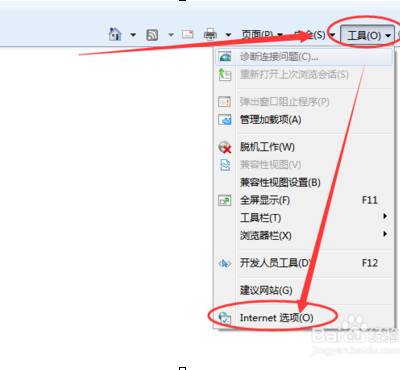上一期为大家介绍了制作系统U盘安装盘的方法,本期我们介绍一下如何启动这些U盘安装盘,也就是如何引导电脑从U盘启动。
引导电脑从U盘启动的方法非常简单,只需要在电脑刚刚开机的时候按下某个按键就可以了。比较麻烦的地方在于,到底应该按下哪个按键。这个就需要大家根据自己电脑的品牌和型号去搜索查找一下。
一般情况下,电脑在刚刚启动的时候有两个功能选项,对应两个按键。其中一个功能选项是进入BIOS设置,另一个功能选项是选择引导设备,大家在查的时候一定注意一下。查到对应的按键之后,大家可以在电脑刚刚开机的时候狂按对应按键,这样就能进入到相应功能选项中。
先说操作简单的——通过电脑启动时的引导功能选择通电脑过U盘启动。这个操作非常简单,只需要开机的时候狂按对应按键,然后画面就会出现识别后的几个引导项,大家通过↑、↓按键选择到U盘,直接回车就可以了。
BIOS中调整引导设备的选项
复杂一些的方法就是进入BIOS中调整引导项的顺序。这时候还是在开机的时候狂按进入BIOS的按键,然后会进入BIOS的设置界面。BIOS设置界面对于小白来说有些复杂,大家可以不用管,只需要找与BOOT、启动有关的选项就行。然后进入之后会看到类似“bootable device”的文字,只要看到它的下方有HDD Device、USB Device的话,那就表示找对地方了。然后需要把USB 电脑Device这一项移到最上方,然后返回到BIOS主界面,在Exit(一般是最后一个)项选择“save and reboot”这样的选项,也就是保存并重启的意思。然后电脑重启后就会从U盘启动了。
需要注意的是,不同品牌的主板设置是不一样的,所以上面提到的东西,在一些用户的电脑BIOS设置中或许是其他的名字,这时候就需要大家仔细一点,找到引导顺序,调整好之后保存。当然,新硬件一般会提供中文版和图形版的BIOS,这种设置就更直观了。
还有一点需要注意一下,如果是在BIOS中设置U盘为第一启动项的话,最好在电脑进行第一次重启的时候把U盘拔掉,或者再次进入BIOS中将硬盘设置为第一启动项,要不然重启后又会从U盘启动,这样操作可以减少不必要的麻烦。
大家切记一点,不同品牌BIOS设置会有所不同,最好是提前在网上搜到资料熟悉一电脑 下,BIOS其他设置项最好不要修改,老司机的话可以忽视。